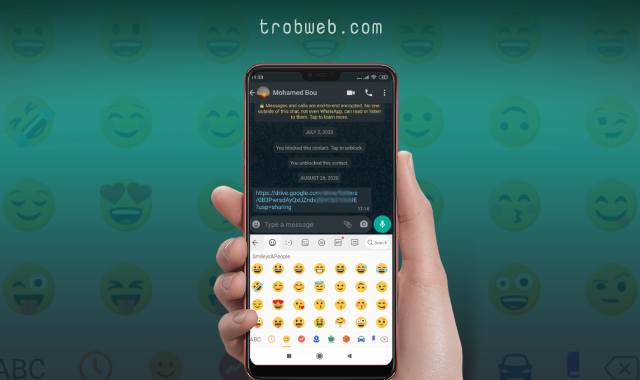كيفية إعادة تعيين جهاز Amazon Fire Tablet
أحيانا عند وقوع خطأ ما في الجهاز أو تريد إعطاءه لشخص آخر، سوف تحتاج إلى إعادة تعيينه، سواء على جهاز Amazon Fire Tablet أو أي جهاز آخر. على هذا الجهاز اللوحي يمكنك إعادة تعيينه إلى إعدادات المصنع بكل سهولة عبر اتباع الخطوات التي سنتعرف عليها في الدليل.

قد يهمك: كيفية إعادة تعيين إعدادات تلفاز Samsung TV
كيفية إعادة تعيين جهاز Amazon Fire Tablet
قبل كل شيء، يجب أن تعلم ما سيترتب عنه إعادة تعيين هذا الجهاز. ستؤدي إعادة تعيين إعدادات المصنع إلى حذف كل شيء موجود على الجهاز وضبط إعداداته كما كان في الأول عند شراءه. سوف يتم مسح التطبيقات المثبتة والبيانات المسجله فيه، لذلك من الأفضل أن تقوم بأخذ نسخة احتياطية لبياناتك أولاً إذا كنت لا ترغب بفقدانها.
لا يمكنك التراجع عن إعادة تعيين الجهاز، فبمجرد القيام بذلك سوف يتم مسح جيمع بياناتك وتطبيقاتك. إذا كنت تريد القيام بذلك بسبب مشكلة فنية في الجهاز، فجرب أولاً إعادة تشغيل الجهاز.
حسناً، بدون المزيد من اللغط، إليك كيفية إعادة تعيين Amazon Fire Tablet
- افتح تطبيق الإعدادات “Settings” (أو انقر على رمز الترس الموجود في واجهة الإشعارات).
- بعد ذلك، مرر للأسفل وانقر على خيارات الجهاز “Device Options”.
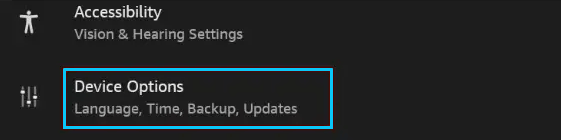
- في الصفحة التالية، انقر على خيار إعادة تعيين إلى إعدادات المصنع الافتراضية “Reset to Factory Defaults”.
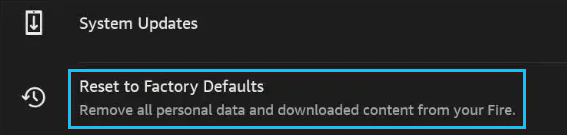
- ستظهر لك نافذة منبثقة تخبرك على أنه ستتم إزالة جميع بياناتك الشخصية والمحتوى الذي تم تنزيله والتطبيقات. إذا كنت مستعد للقيام بذلك، انقر على خيار إعادة تعيين “Reset”.
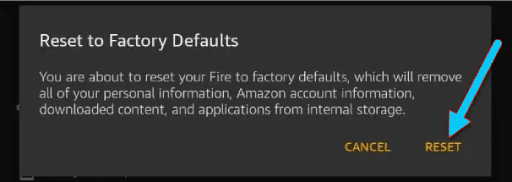
- سوف يتم مباشرة إيقاف تشغيل الجهاز، وسوف تظهر لك شاشة تبين إعادة الجهاز إلى إعدادات المصنع، أي كما كان في السابق عند شراءه.
هذا كل ما ي الأمر، انتهينا من إعادة تعيين جهاز Amazon Fire Tablet. يمكن أن يؤدي هذا الإجراء إلى إصلاح أي مشكل على الجهاز، كما أنه مفيد للذين يرغبون بعدم ترك أي أثر في الجهاز قبل إعطاءه لشخص آخر أو بيعه. علاوة على ذلك، قد ترغب أيظاً في التعرف على كيفية إعادة تعيين إعدادات ويندوز 10.